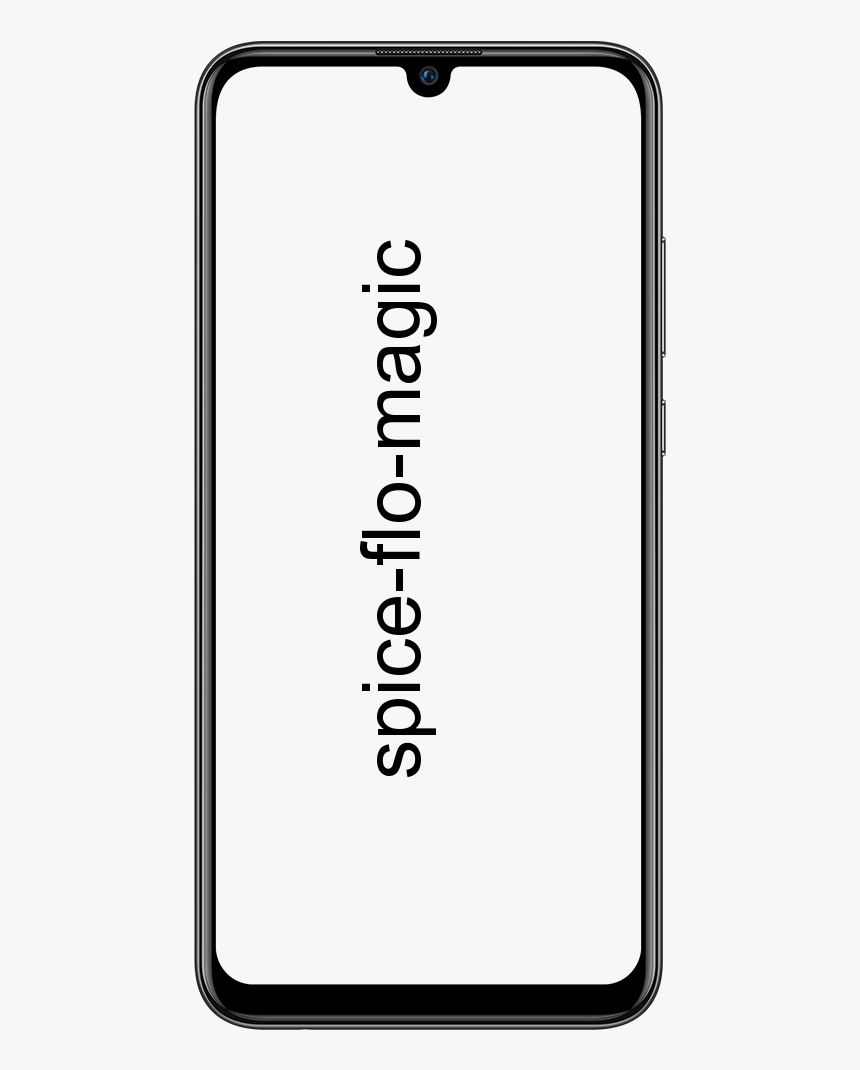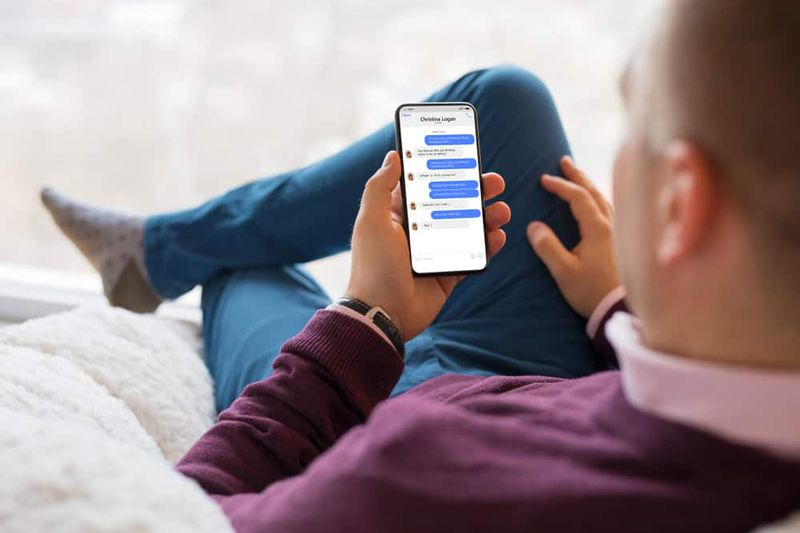Robocopy Exclude Directory i Windows 10
I Windows 10 , Robocopy (Robust File Copy) är i grunden ett kraftfullt kommandoradsfilhanteringsverktyg. Tillsammans med en rad alternativ för att flytta filer och mappar till en annan plats snabbare och mer tillförlitligt än att använda File. Utforskaren. I den här artikeln ska vi prata om Robocopy Exclude Directory i Windows 10. Låt oss börja!
Men som standard överför Robocopy allt på en viss sökväg, vilket kanske inte är idealiskt i varje scenario eftersom du kan ha vissa filer och mappar på en plats. Att ni inte vill kopiera. Verktyget innehåller dock minst två alternativ som du kan använda för att utesluta filer och mappar från en kopieringsprocess också.
Hur man utesluter mapp med Robocopy | Robocopy Exclude Directory
För att utesluta en mapp när du kopierar med Robocopy, använd dessa enkla steg:
- Öppna först Start på Windows 10.
Söka efter Kommandotolken , högerklicka på resultatet och välj sedan Kör som administratör .
root samsung galaxy j3 luna pro
- Skriv följande kommando för att kopiera filer och mappar exklusive en viss mapp till en annan plats och tryck på stiga på :
robocopy C:sourcefolderpath D:destinationfolderpath /E /Z /ZB /R:5 /W:5 /TBD /NP /V /XD 'C:sourcefolderpath oexclude-folder'

Det här exemplet exkluderar en viss mapp med Robocopy:
robocopy C:sourcefolderpath D:destinationfolderpath /E /Z /ZB /R:5 /W:5 /TBD /NP /V /XD exclude-folder-1
I det här exemplet utesluter en mapp via alternativet med jokertecken från Robocopy:
robocopy C:sourcefolderpath D:destinationfolderpath /E /Z /ZB /R:5 /W:5 /TBD /NP /V /XD exclude-fold*
Detta exempel utesluter i princip flera mappar via Robocopy:
robocopy C:sourcefolderpath D:destinationfolderpath /E /Z /ZB /R:5 /W:5 /TBD /NP /V /XD 'C:sourcefolderpath oexclude-folder-1' 'C:sourcefolderpath oexclude-folder-2'
När du har slutfört dessa steg kommer all data från sökvägen att kopieras över exklusive mapparna. Det som du angav i kommandot exclude_folder_file_robocopy.
Hur kan du utesluta fil med Robocopy | Robocopy Exclude Directory
För att utesluta en fil när du kopierar med Robocopy, använd dessa enkla steg:
- Öppna först Start .
- Söka efter Kommandotolken , högerklicka på resultatet och välj sedan Kör som administratör alternativ.
- Du måste skriva följande kommando för att kopiera filer och mappar. Exkluderar en specifik fil till en annan plats och knackar på Stiga på :
robocopy C:sourcefolderpath D:destinationfolderpath /E /Z /ZB /R:5 /W:5 /TBD /NP /V /XF 'C:sourcefolderpath ofolderfilename.extension'

Detta exempel exkluderar en fil via Robocopy:
robocopy C:sourcefolderpath D:destinationfolderpath /E /Z /ZB /R:5 /W:5 /TBD /NP /V /XF filename-1.extension
I detta exempel utesluter det i princip en fil via Robocopy jokerteckenalternativ:
robocopy C:sourcefolderpath D:destinationfolderpath /E /Z /ZB /R:5 /W:5 /TBD /NP /V /XF filena*
Detta exempel exkluderar faktiskt flera filer via Robocopy-alternativet:
robocopy C:sourcefolderpath D:destinationfolderpath /E /Z /ZB /R:5 /W:5 /TBD /NP /V /XF 'C:sourcefolderpath ofolderfilename-1.extension' 'C:sourcefolderpath ofolderfilename-2.extension
Efter att ha slutfört alla dessa steg kopierar Robocopy sedan alla filer och mappar från en viss plats. Exklusive de filer som du angav i kommandot med hjälp av / XF växla.
Hur kan du utesluta fil och mapp med Robocopy | Robocopy Exclude Directory
För att utesluta en fil och mapp med Robocopy, använd dessa enkla steg:
- Öppna först Start .
- Söka efter Kommandotolken , högerklicka på resultatet och välj sedan Kör som administratör alternativ.
- Du måste skriva följande kommando för att kopiera filer och mappar. Exkluderar vissa filer och mappar till en annan enhet och tryck sedan på Stiga på :
robocopy C:sourcefolderpath D:destinationfolderpath /E /Z /ZB /R:5 /W:5 /TBD /NP /V /XD 'C:sourcefolderpath oexclude-folder' /XF 'C:sourcefolderpath ofolderfilename.extension'

När du har slutfört alla dessa steg kommer allt innehåll att kopieras till den nya platsen. Förutom de filer och mappar som du utesluter i kommandot med / XD och / XF växlar.
plex-plugin-program
Robocopy-kommandoswitchar förklarade | Robocopy Exclude Directory
Robocopy har faktiskt många alternativ och i kommandot som visas i den här guiden. Vi använder följande omkopplare för att göra kopieringsdata exklusive vissa filer och mappar.
- /ÄR - Kopiera underkataloger, även tomma.
- / MED - Kopiera filer i omstartbart läge.
- / ZB - Använder omstartbart läge, om åtkomst nekad, använd Backup-läge.
- / R: 5 - Försök igen 5 gånger (du kan ange ett annat nummer, standard är 1 miljon).
- / W: 5 - Vänta 5 sekunder innan du försöker igen (du kan också ange ett annat nummer, standard är faktiskt 30 sekunder).
- / TBD - Vänta tills delningsnamnen definieras (försök igen med fel 67).
- / NP - Ingen framsteg - visa inte den kopierade procentsatsen.
- / V - Producera detaljerad produktion och visa överhoppade filer.
- / XD - Utesluter också mappar som matchar sökvägen och mappnamnet.
- / XF - Utesluter filer som också matchar sökvägen och filnamnet.
De viktigaste omkopplarna i dessa kommandon är / XD som låter dig utesluta mappar och / XF som du kan använda för att utesluta filer också. De andra omkopplarna är valfria, men de rekommenderas alternativ som du bör använda i någon av de vanliga kopieringsprocesserna via Robocopy.
Slutsats
Okej, det var allt folk! Jag hoppas att ni gillar den här artikeln om Robocopy Exclude Directory och tycker att den är till hjälp för dig. Ge oss din feedback om det. Även om ni har ytterligare frågor och frågor relaterade till den här artikeln. Låt oss veta i kommentarfältet nedan. Vi återkommer snart.
Ha en bra dag!